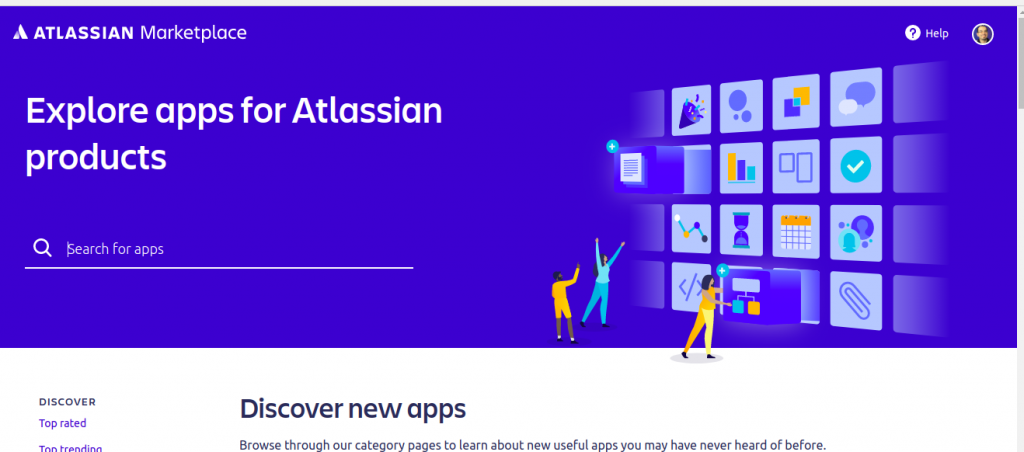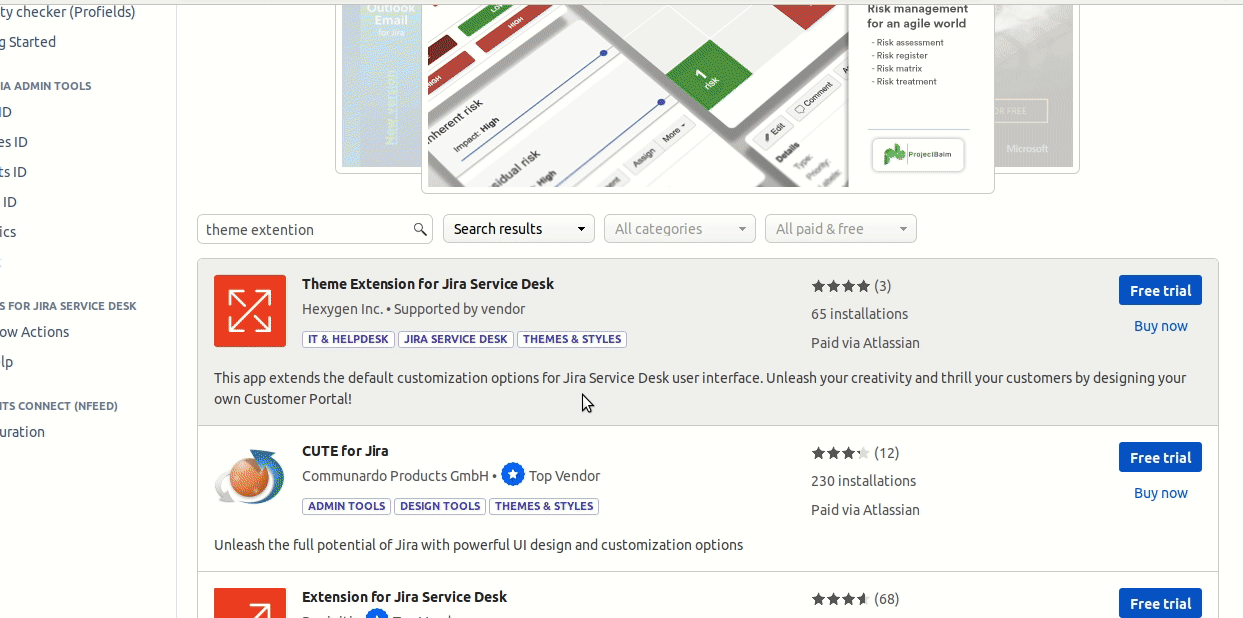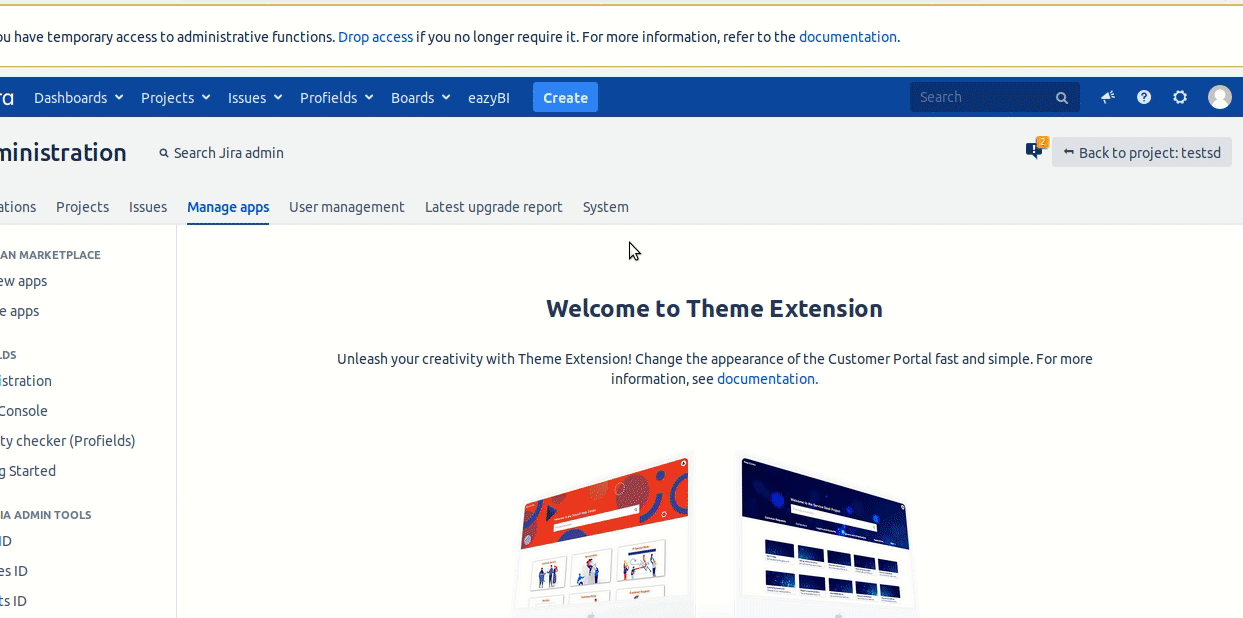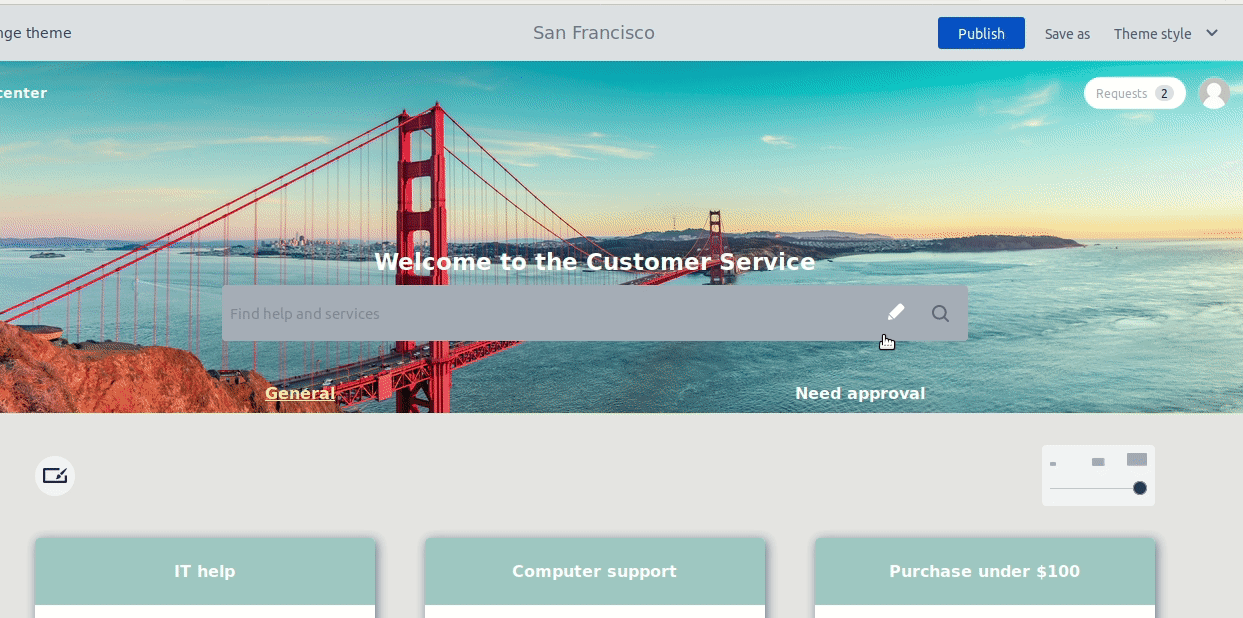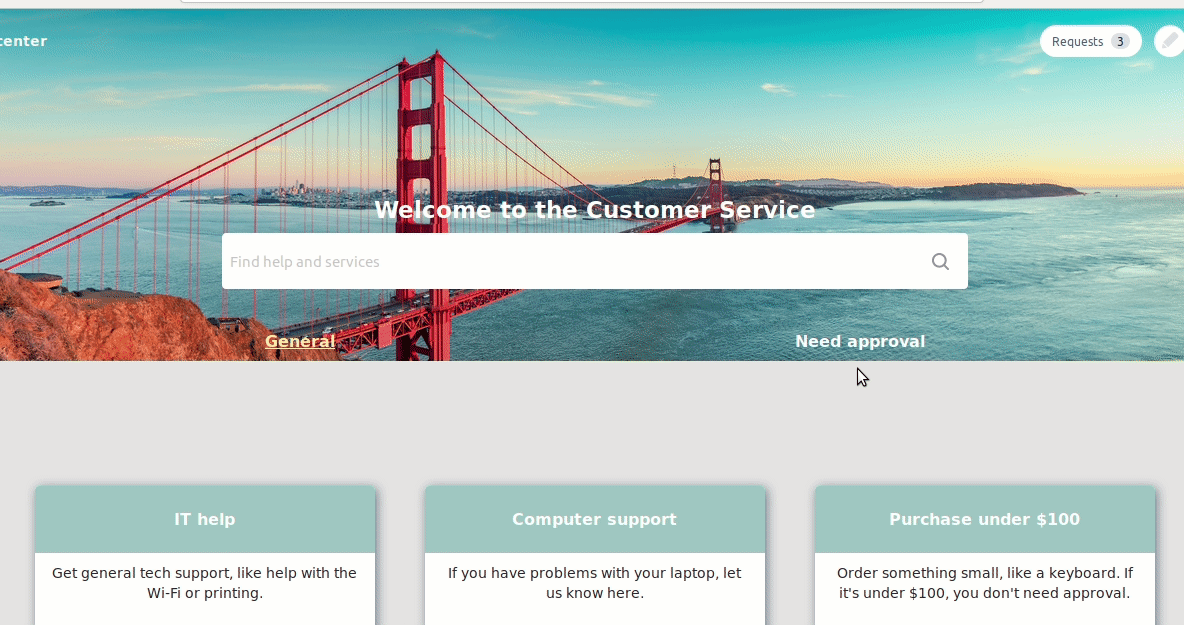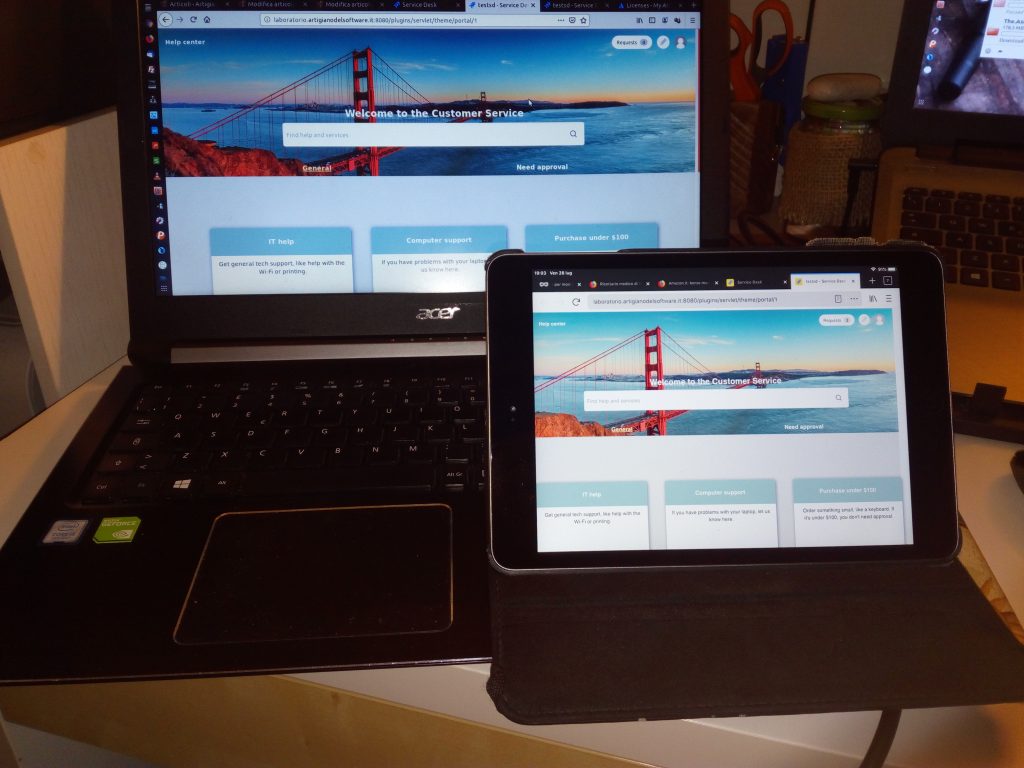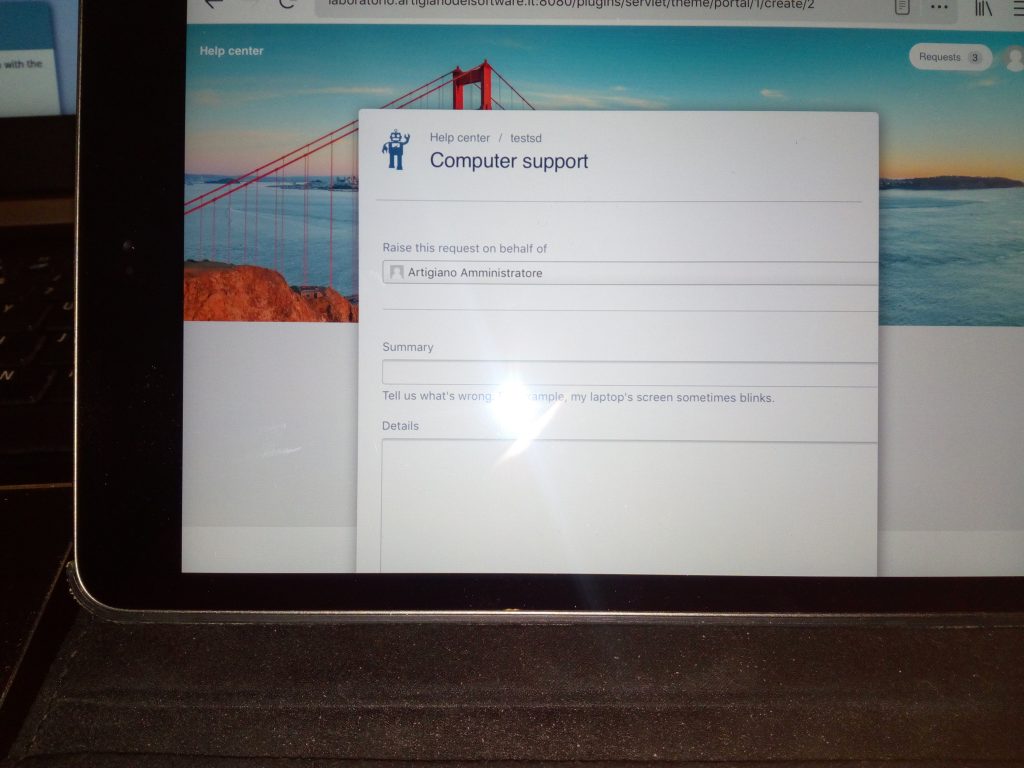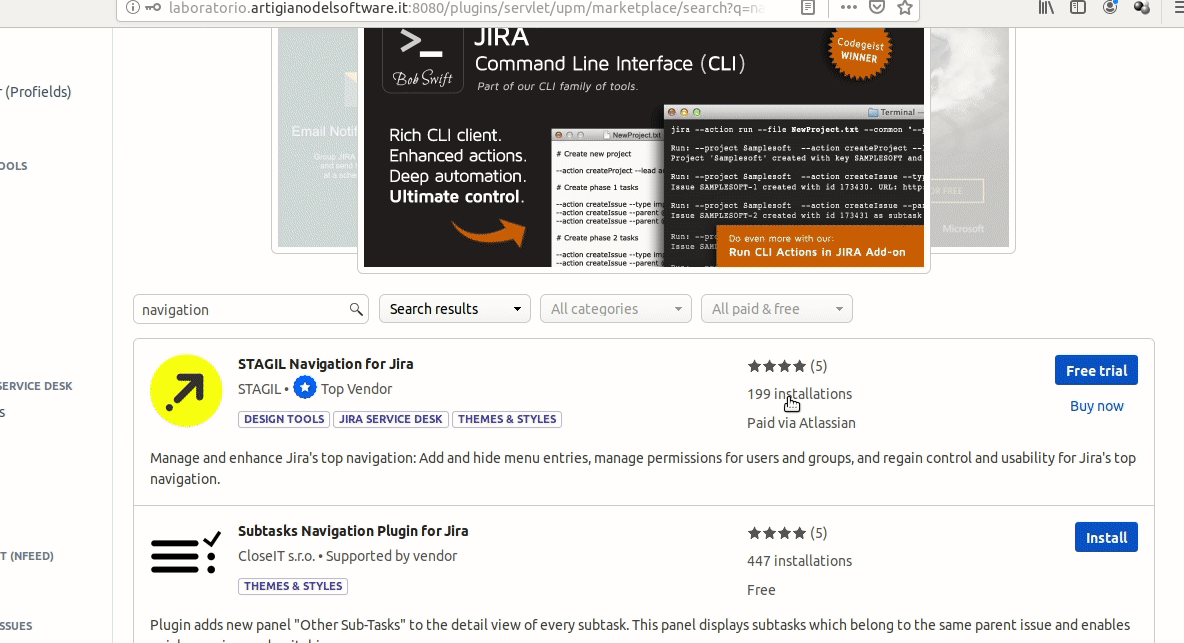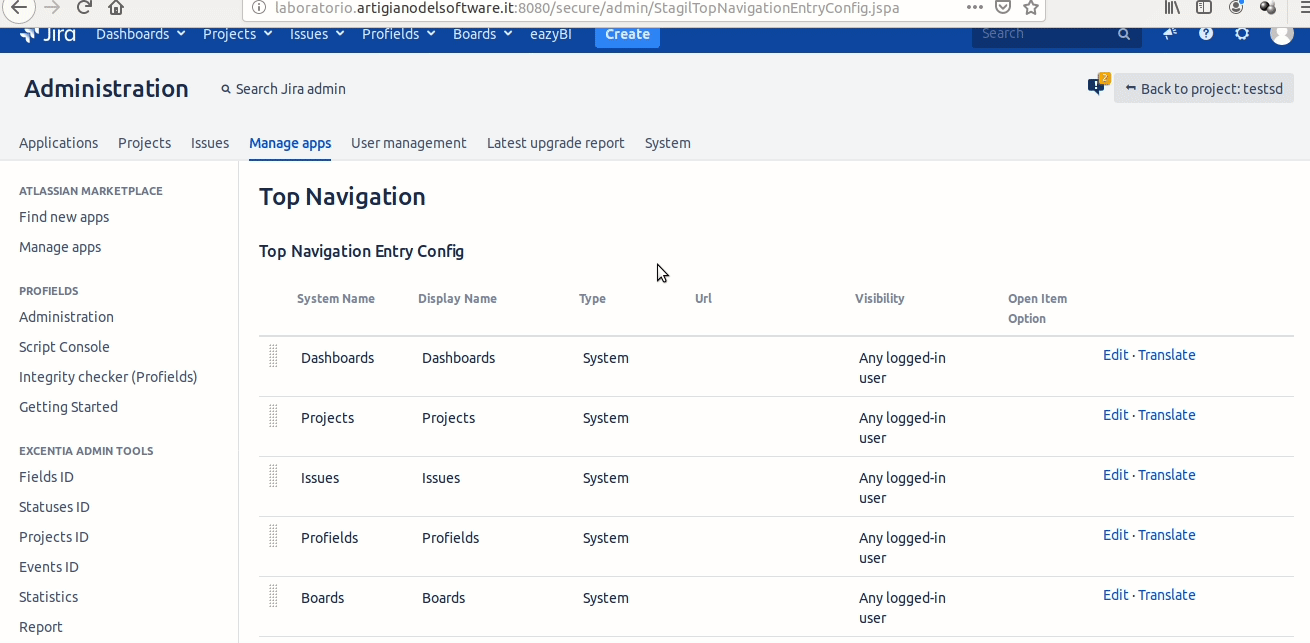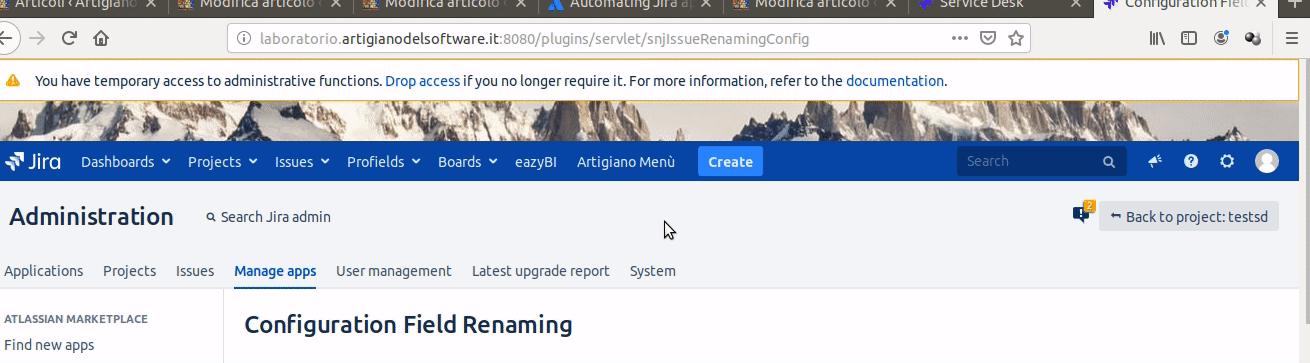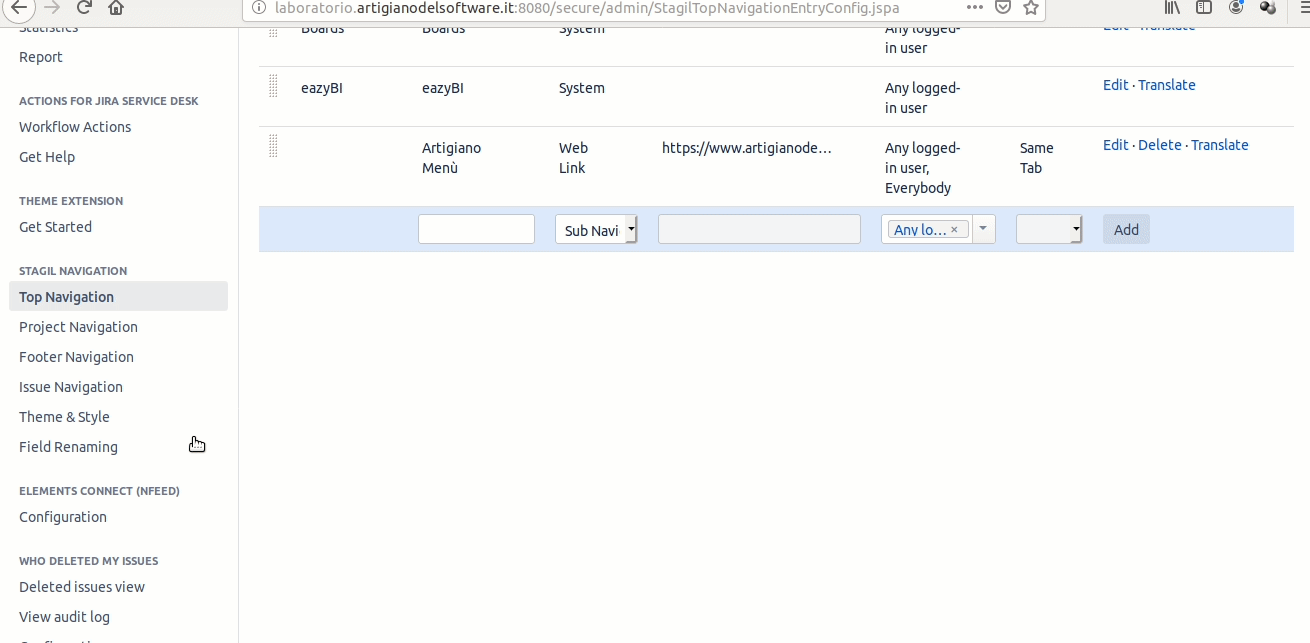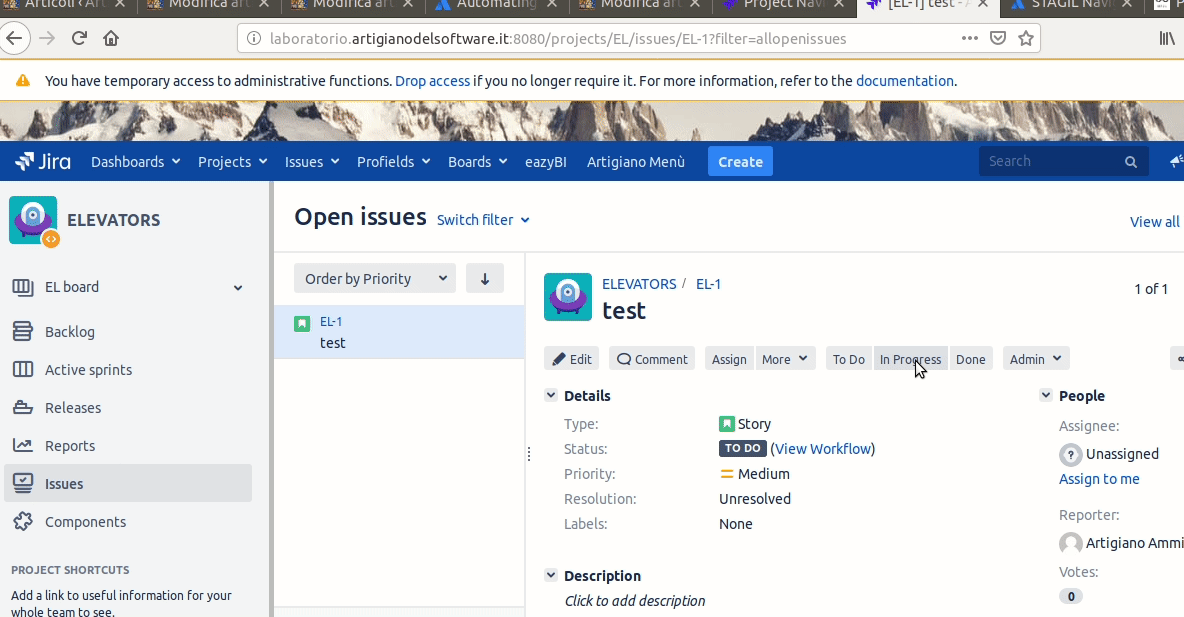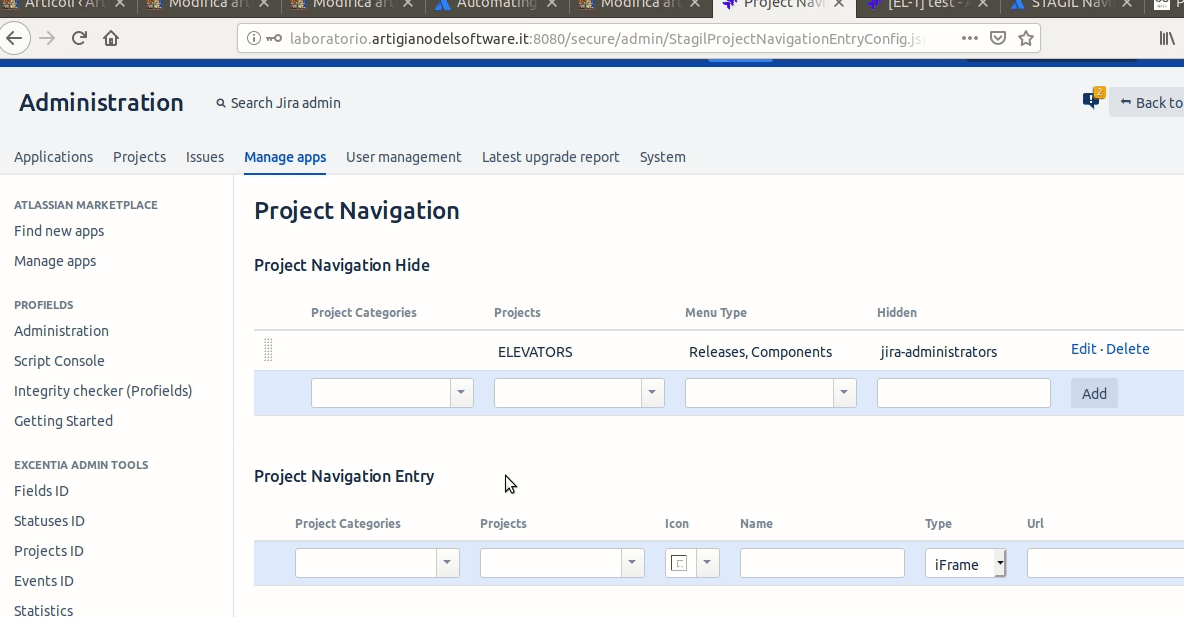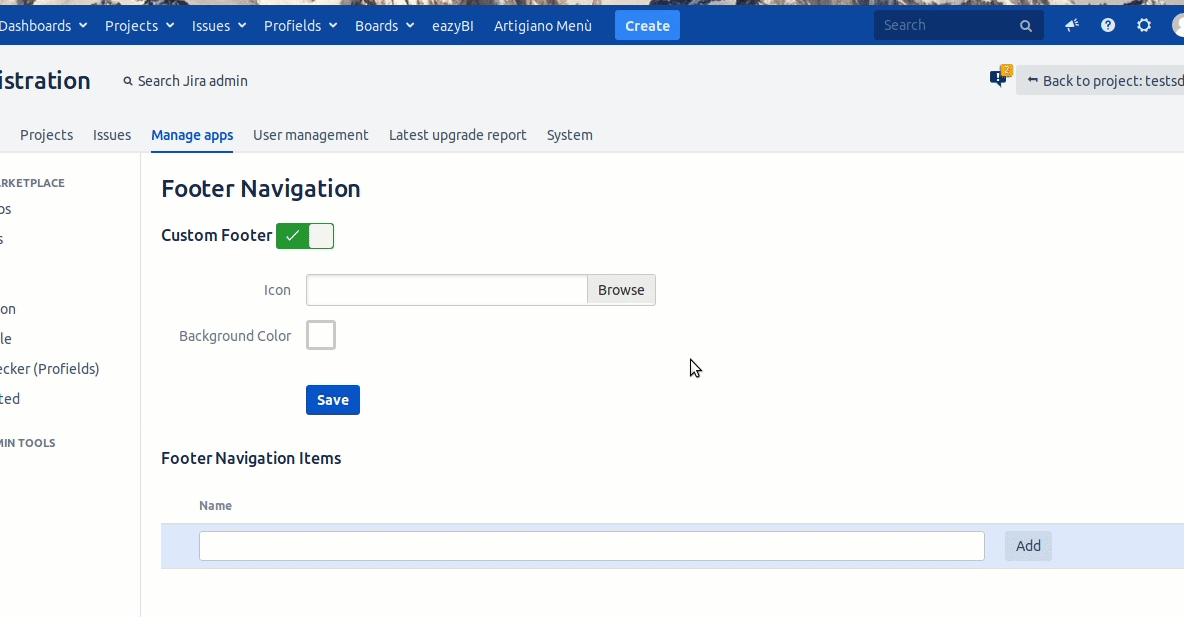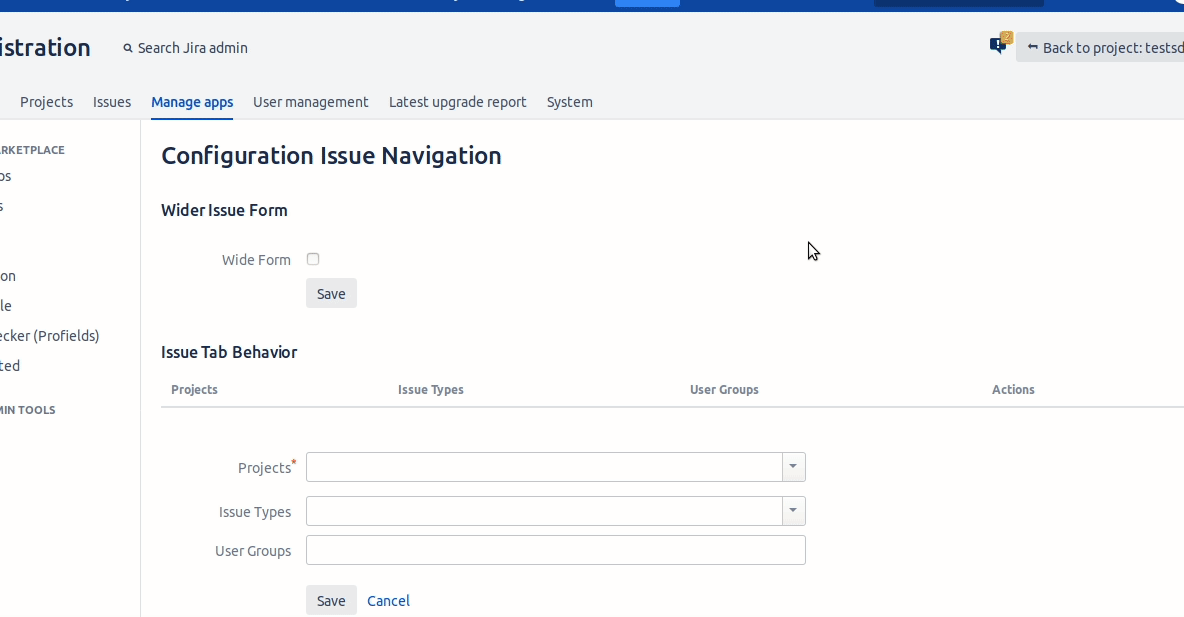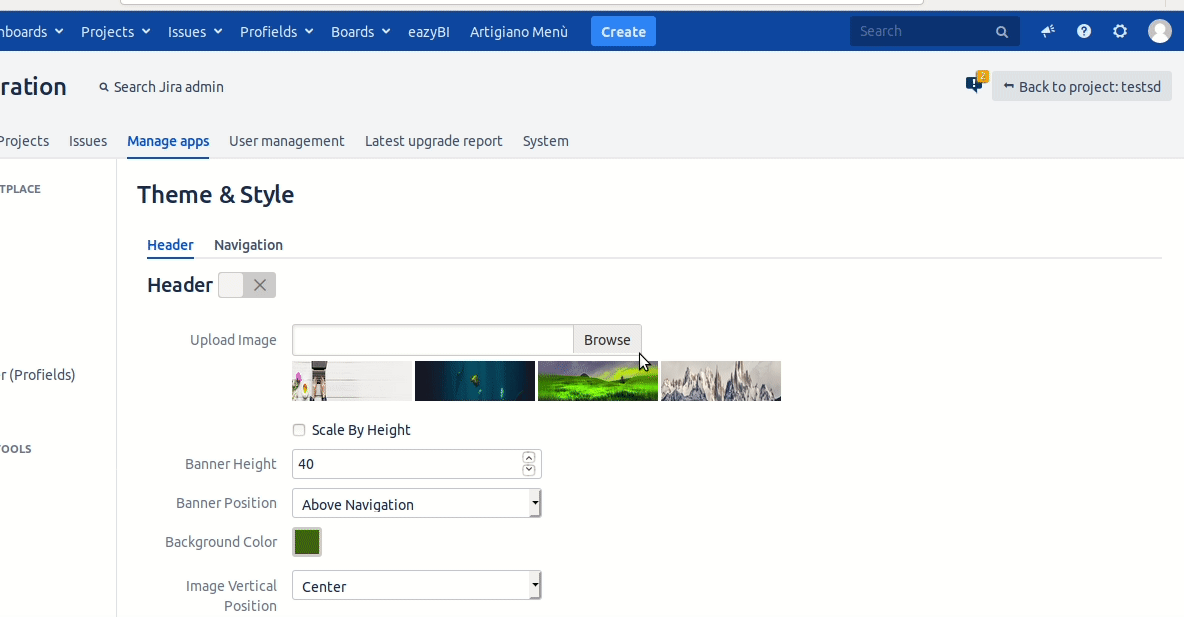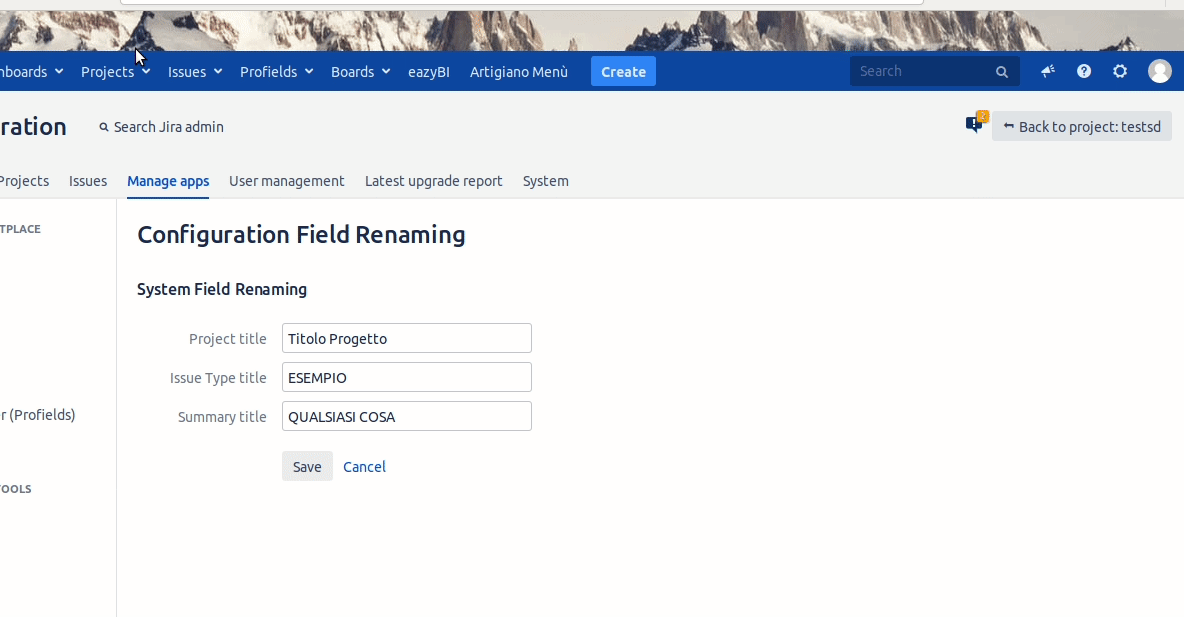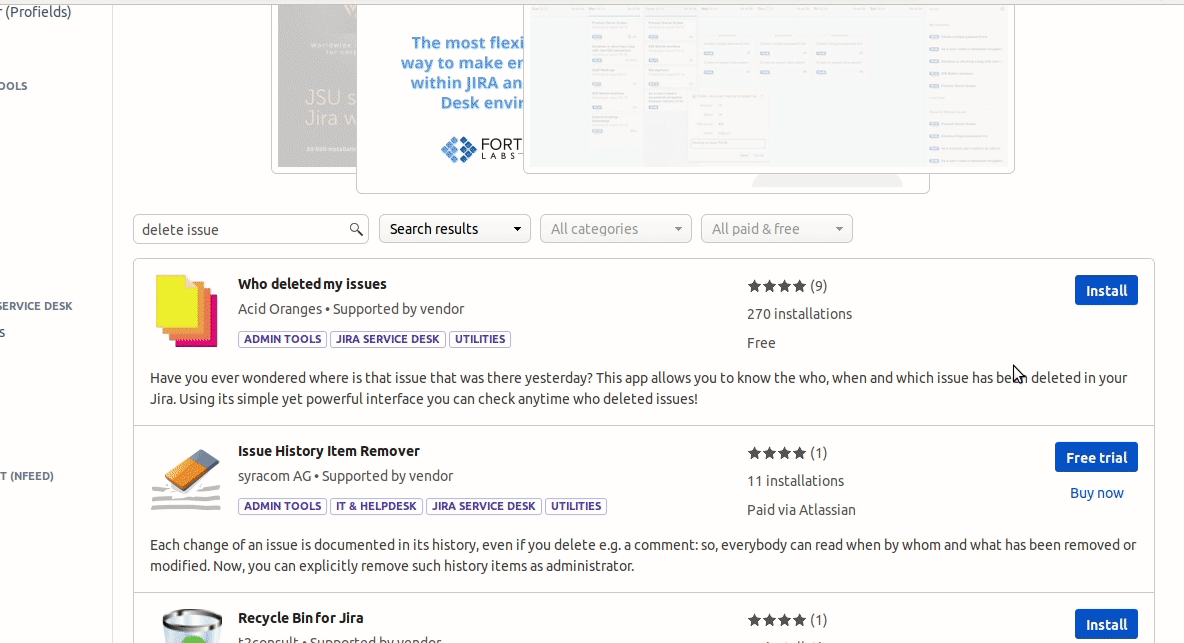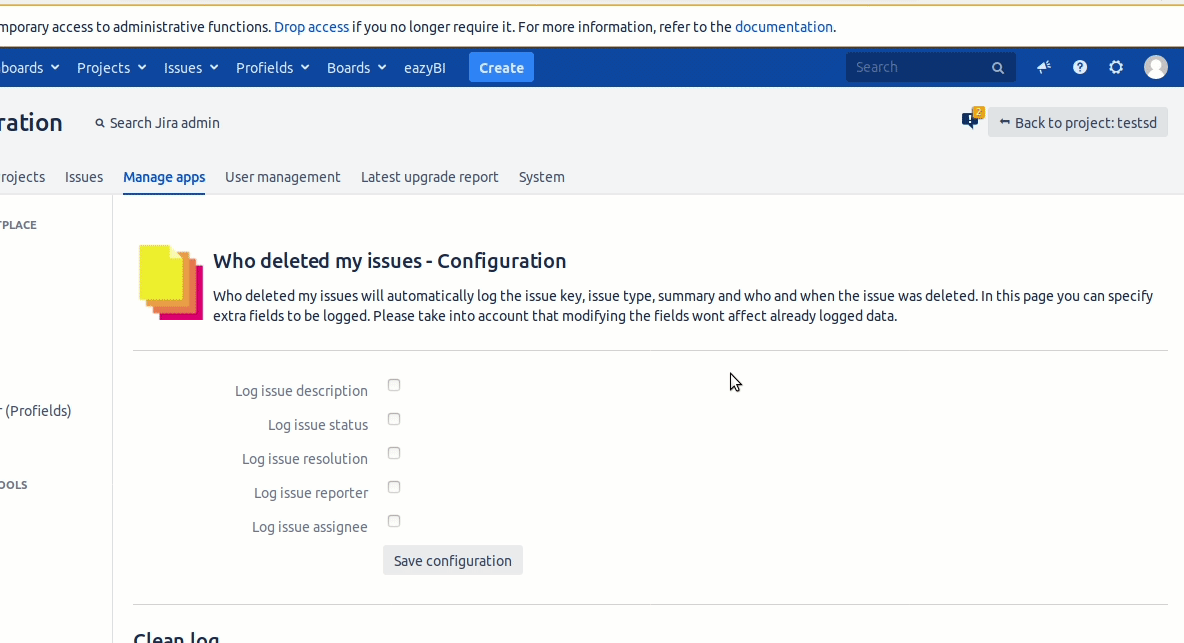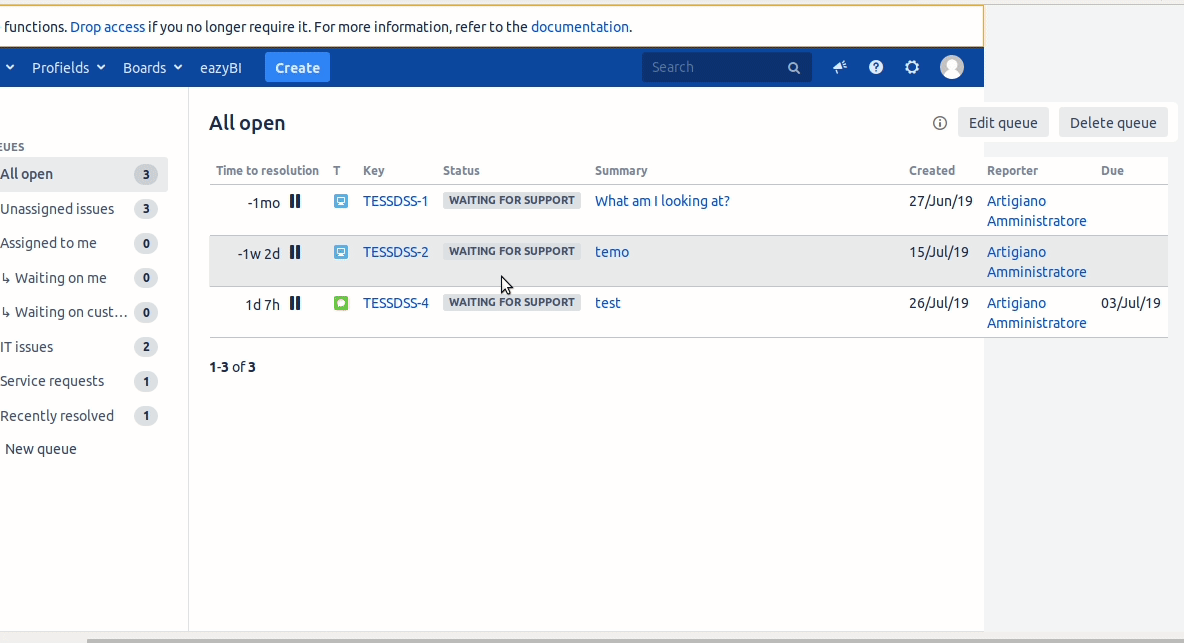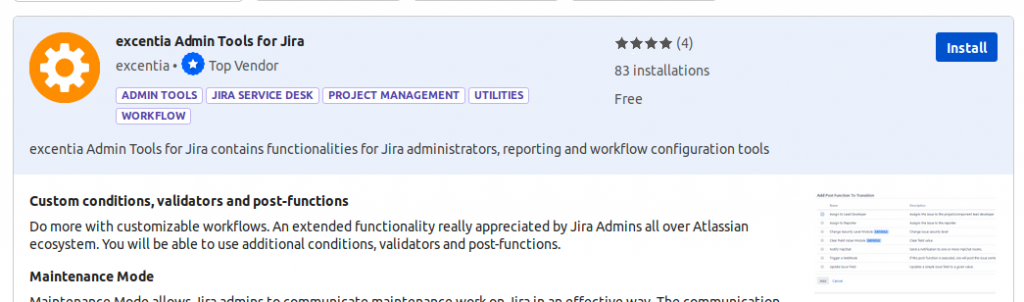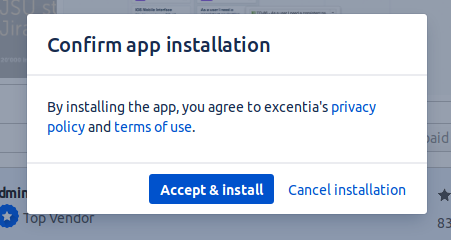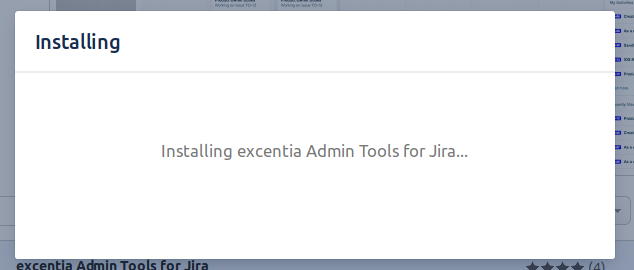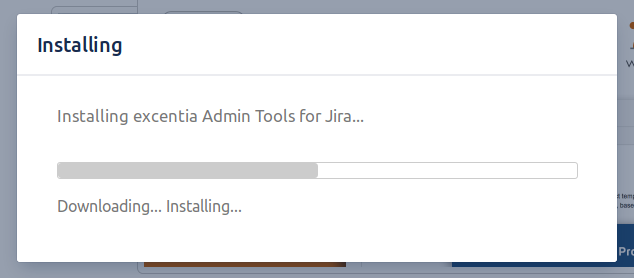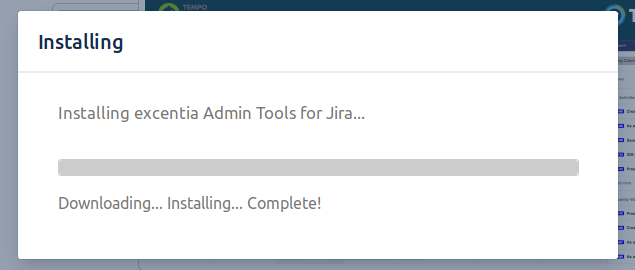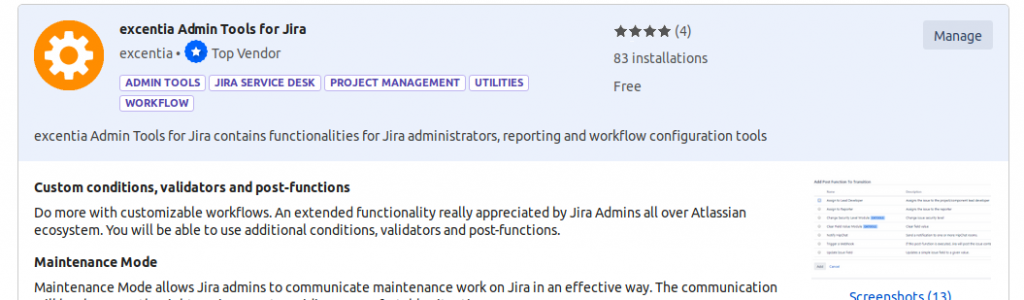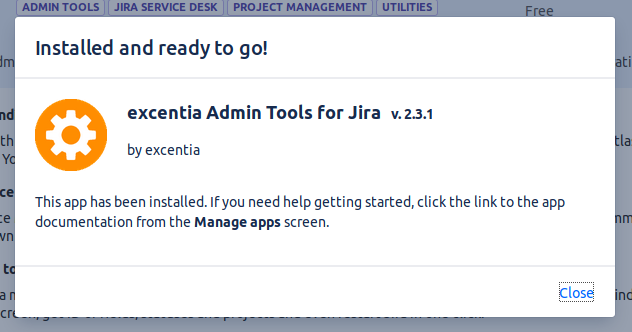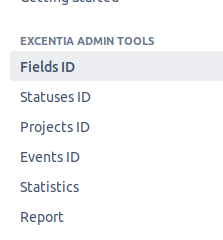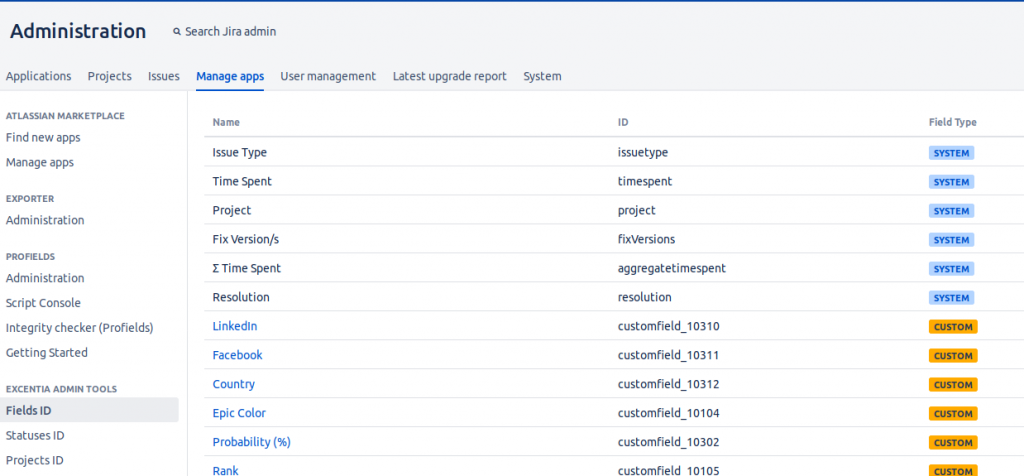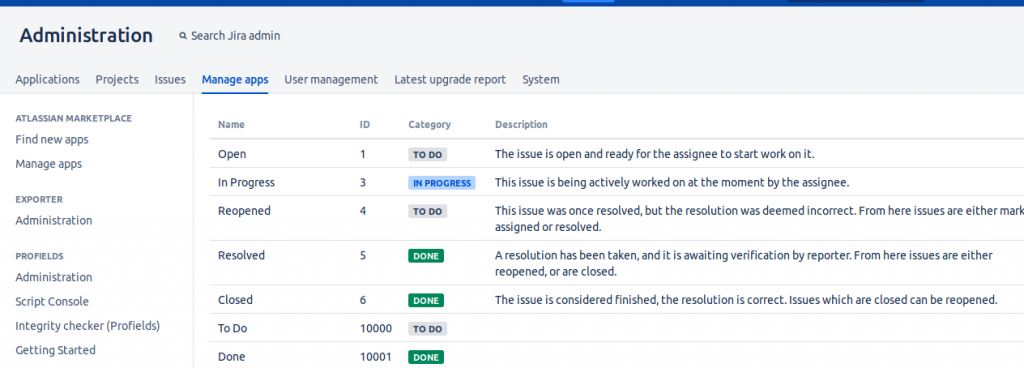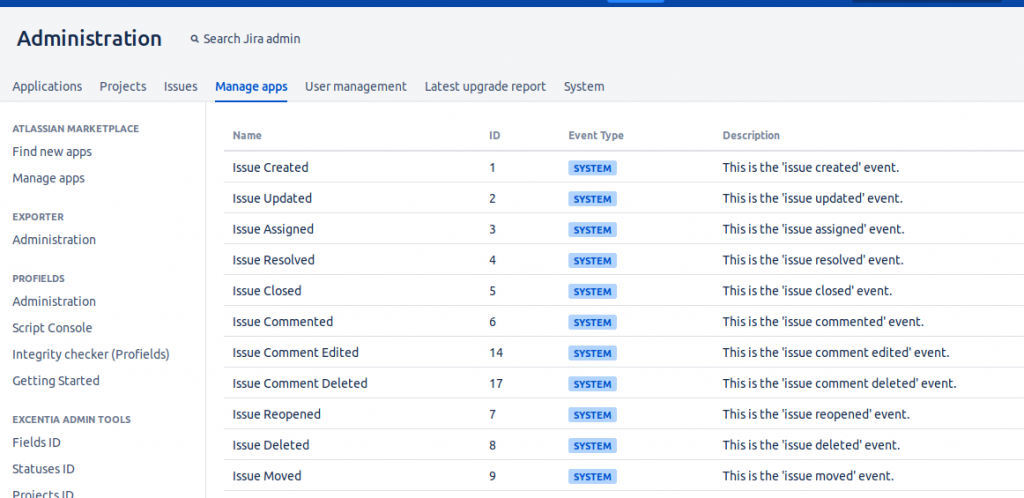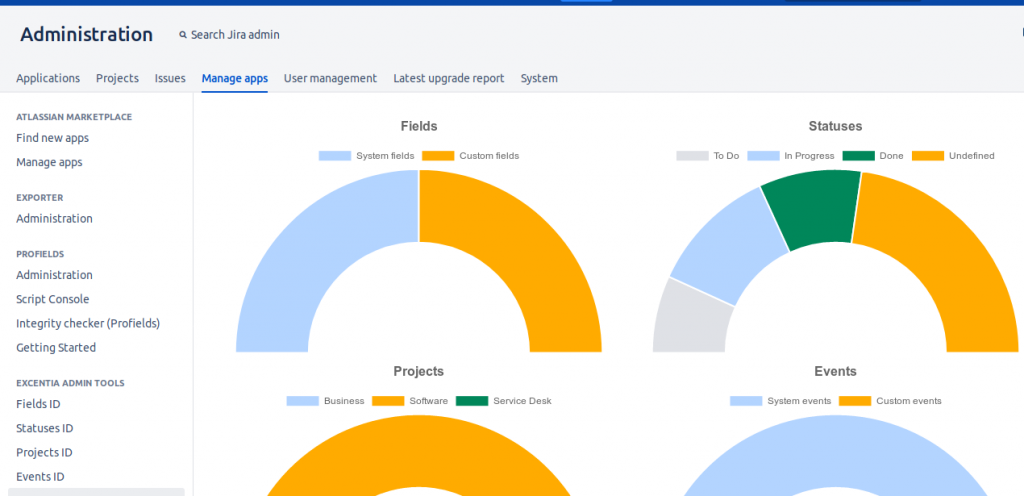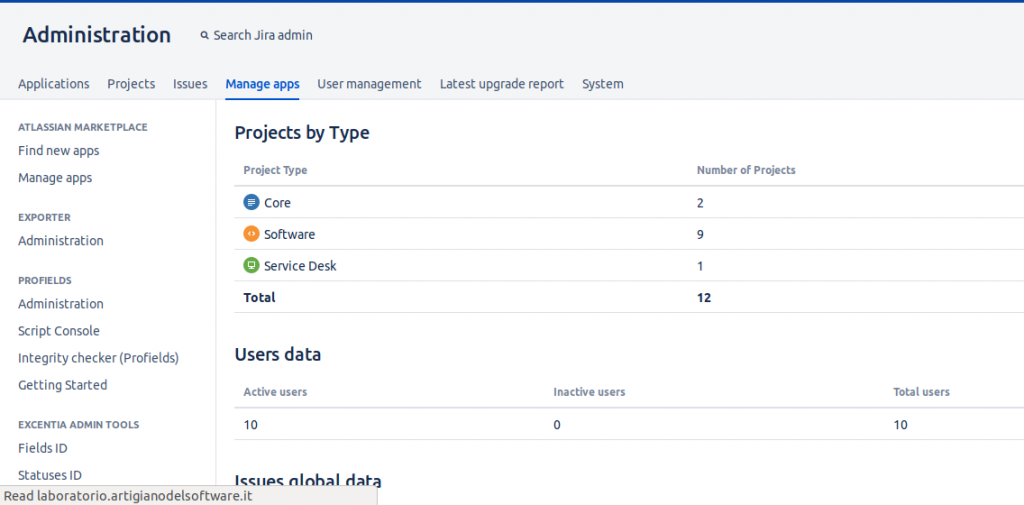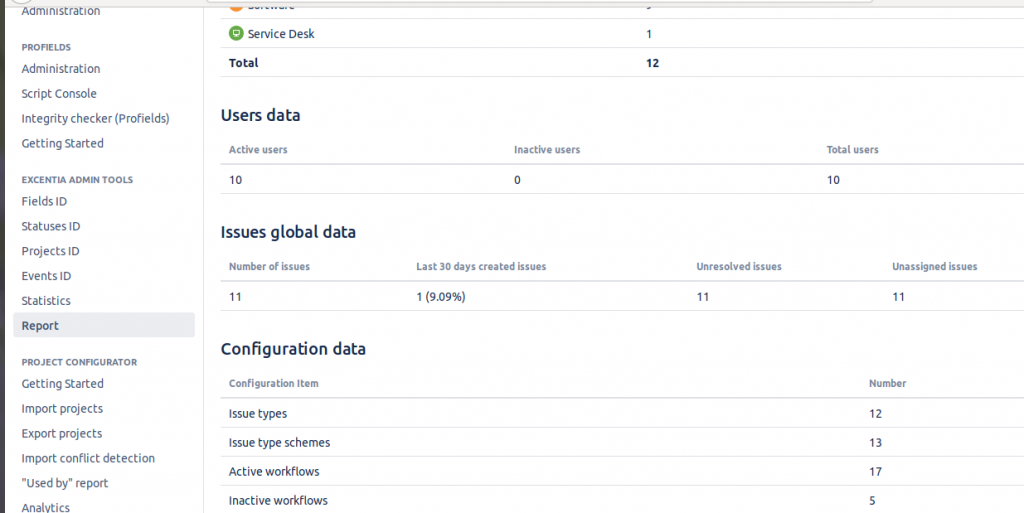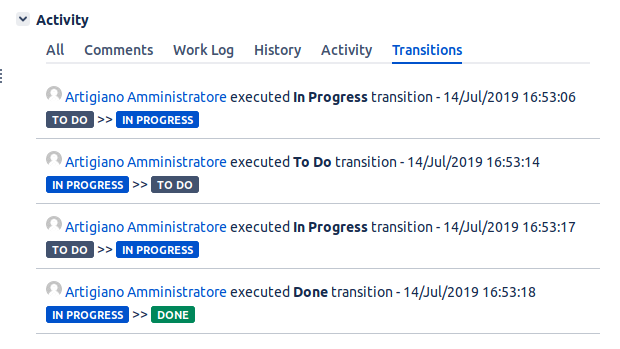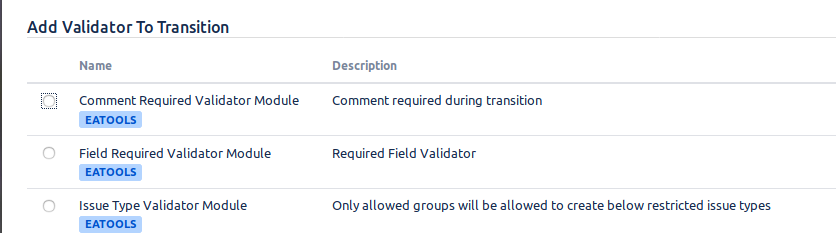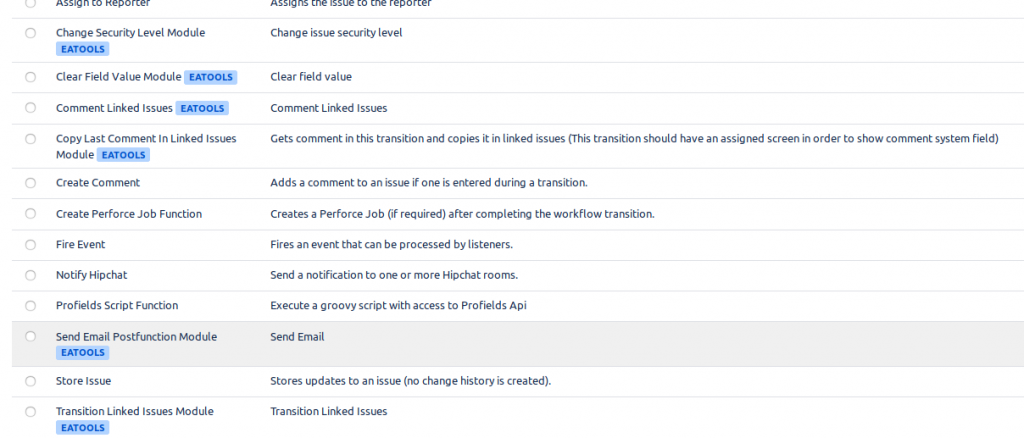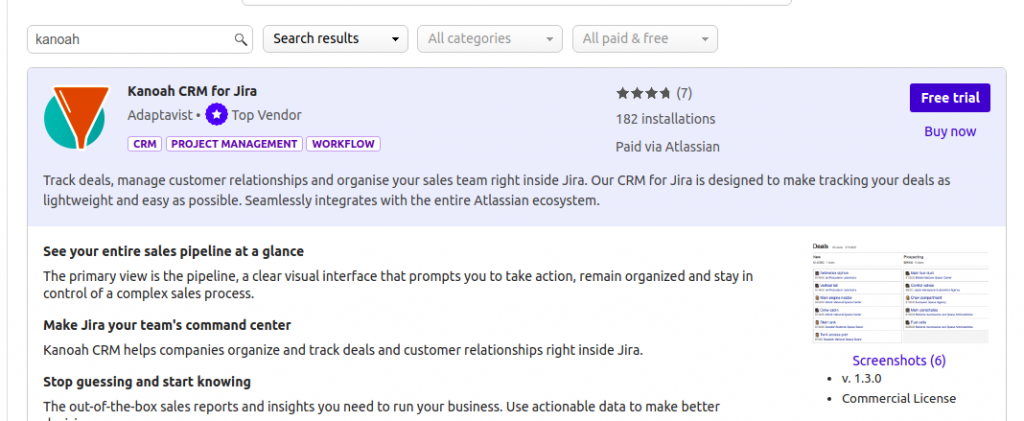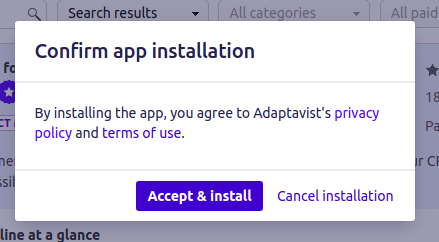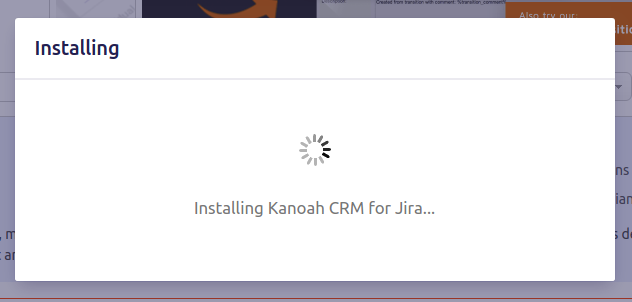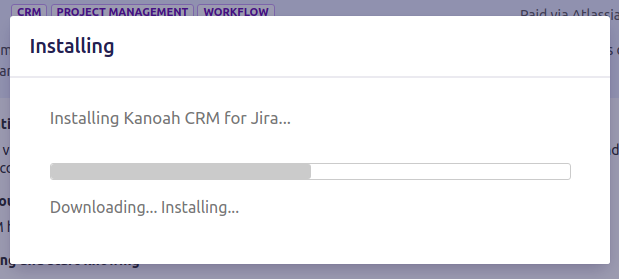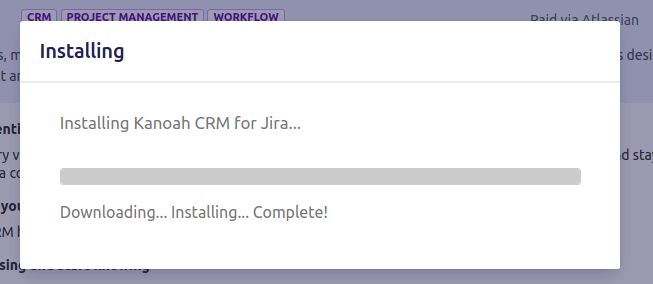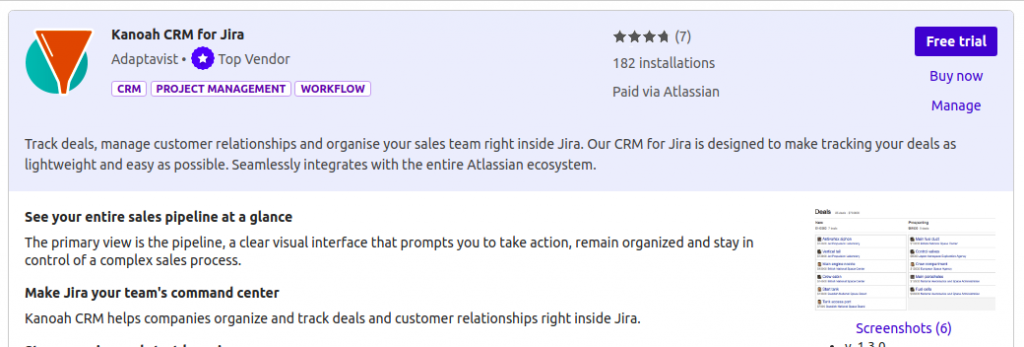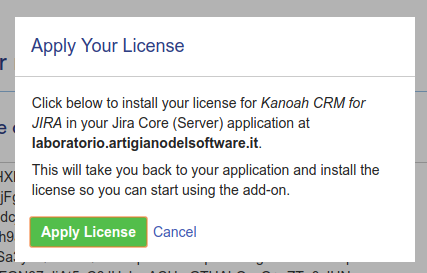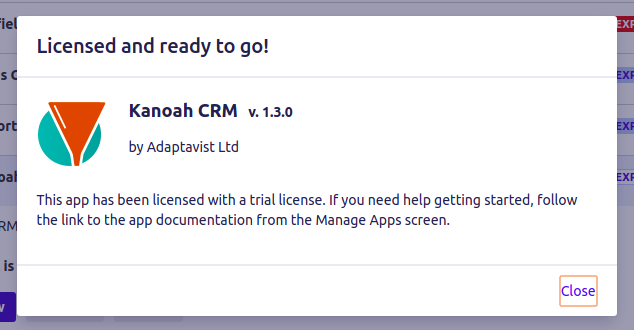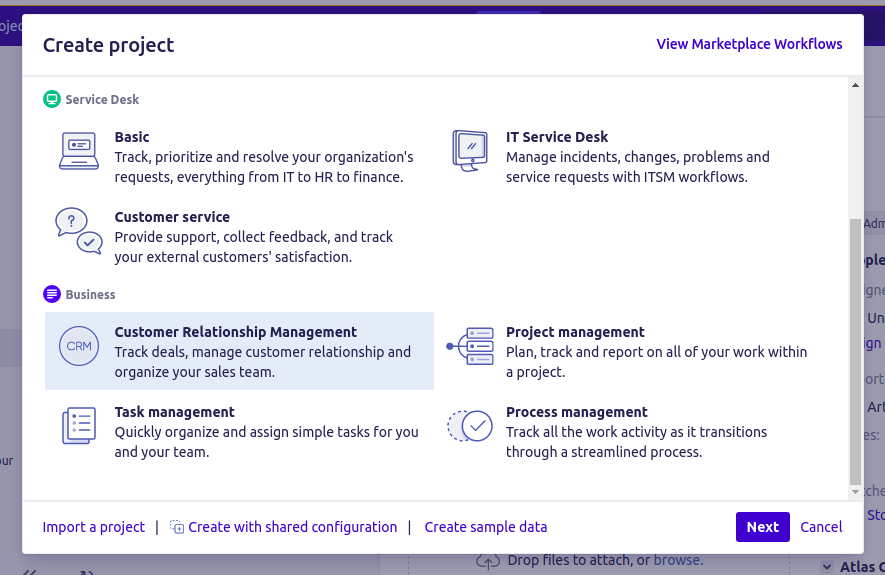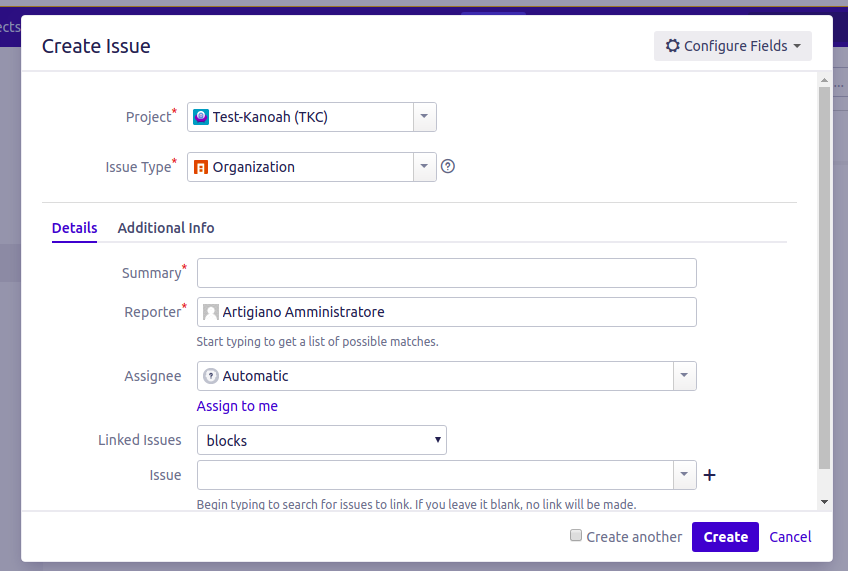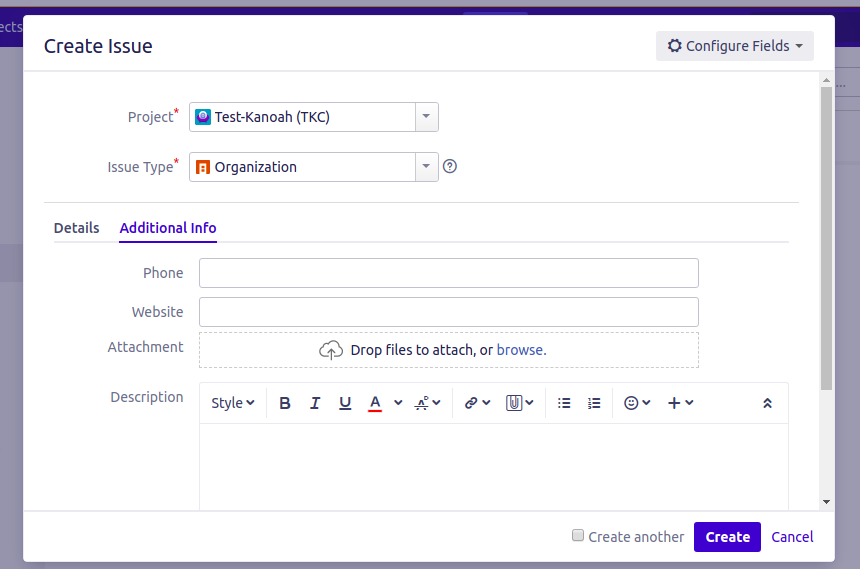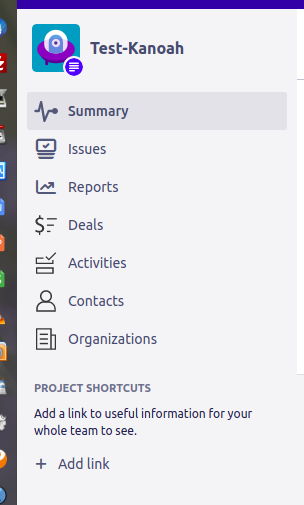JQL JQL ed ancora JQL – Test addon
In questo post andremo a descriveer il test di questo addon. Saggiamone le potenzialità

Installazione
Partiamo come sempre dalla installazione e utilizziamo una bellissima GIF per mostrare come avviene l’installazione.
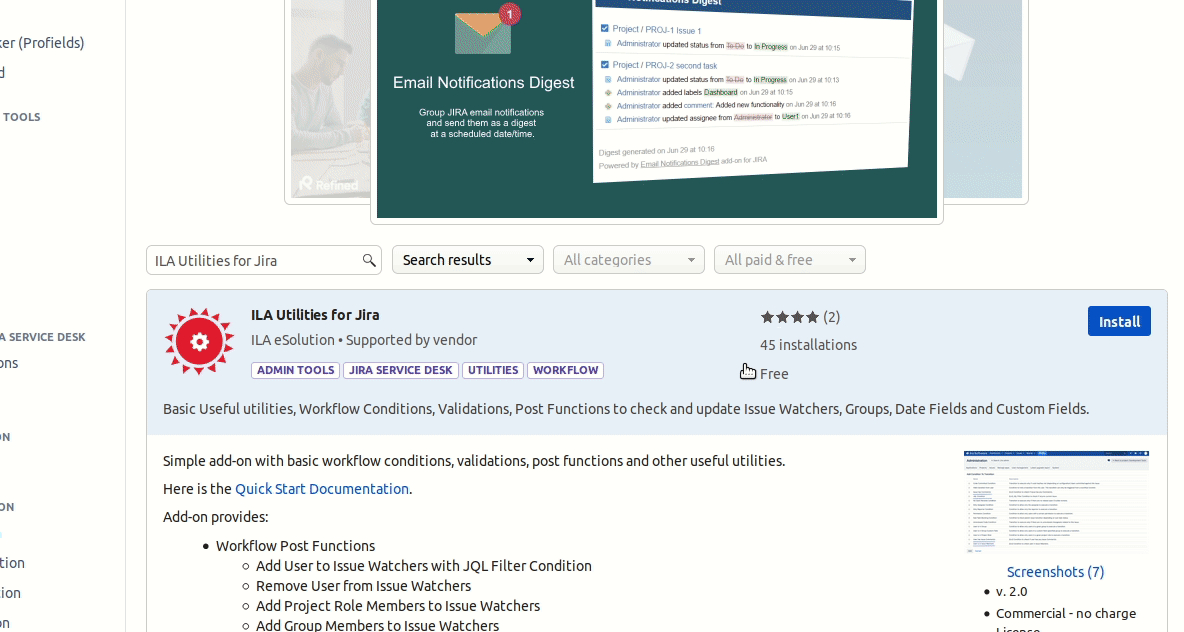
Passiamo alla configurazione generale dell’addon.
Configurazione & Test
Non disponiamo di una sezione generale di configurazione. Passiamo direttamente ad esaminare come questo addon estende le possibili funzioni (validator, condition e Post-function) di un Workflow

Procediamo con ordine. Andiamo ad esaminare un workflow preesistente e proviamo a configurare le varie funzionalità. La nostra scelta ricade su TEST: Project Management Workflow, utilizzato durante uno dei test precedenti.
Se proviamo ad impostare una Condition, come mostrato dalla seguente GIF:
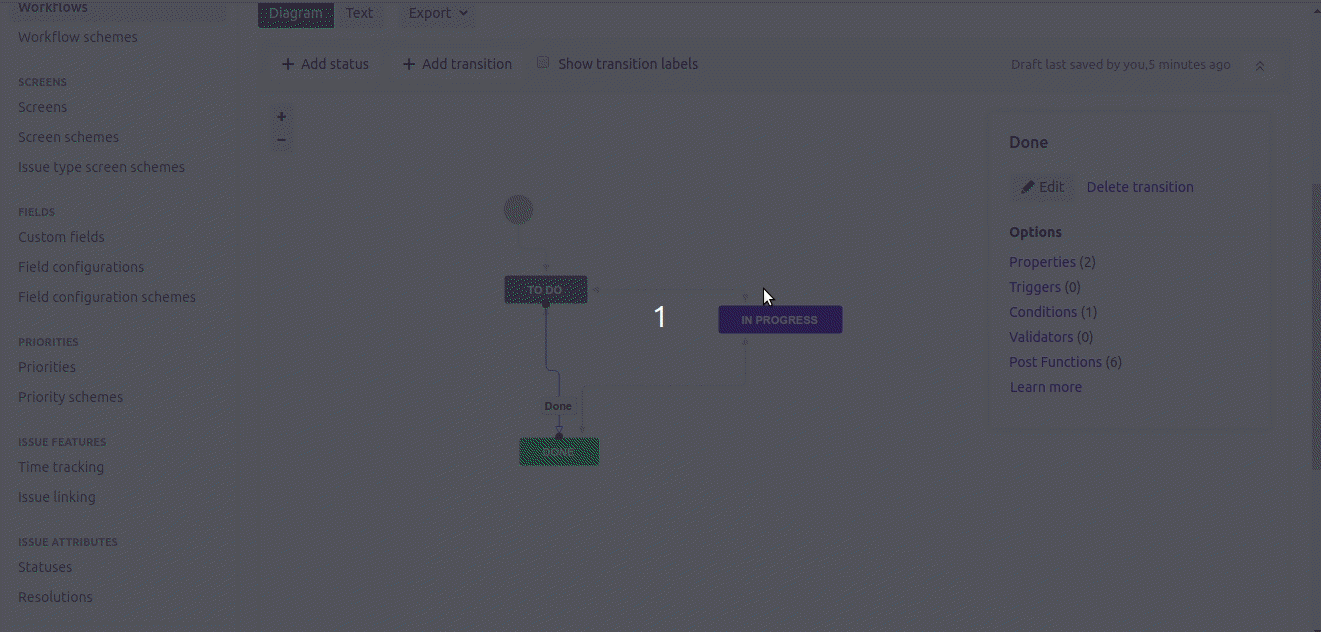
Abbiamo mostrato come aggiungere una condition basata esclusivamente su JQL. Spieghiamo meglio per aiutare i nostri lettori: Le conditions sono delle situazioni che devono essere verificate affinchè l’utente possa eseguire il cambio di stato. Se queste condizioni non sono rispettate, allora l’utente non vedrà neanche il tasto di cambio stato.
Per i lettori più attenti: Avete notato l’errore? ebbene si. Ho scritto la condizione sbagliata: per il campo Summary non esiste l’operatore = ma occorre specificare la condizione come segue:
summary ~ “Esempio”
Ho quindi impostato la condizione corretta, prima di procedere con il test :-P. Quello che vogliamo è che l’utente possa eseguire il passaggio di stato To Do –> Done solo se nel campo Summary sia presente la stringa Esempio.
Questo significa che se non abbiamo il campo Summary adeguatamente valorizzato, allora non visualizzeremo il tasto del cambio di stato. Infatti, se andiamo a verificare una qualsiasi segnalazione del progetto in questione, vedremo quanto segue:
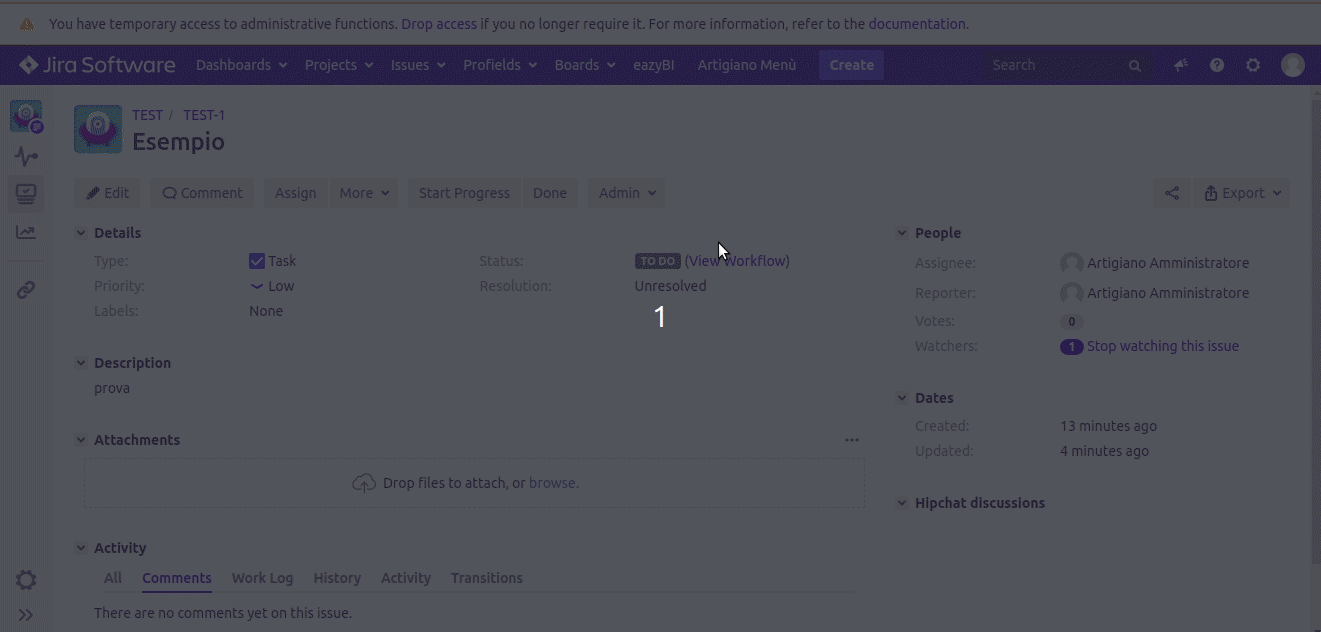
Riassumo la mia soddisfazione con una parola molto semplice e che oramai conoscete: SPETTACOLO :-D.
Passiamo a definire una validazione. Anche qui diamo una prima descrizione di che cosa si tratta. Una validazione è un particolare controllo che deve essere soddisfatto prima di poter eseguire l’operazione. Ad esempio: vogliamo che, prima di procedere con il passaggio di stato, determinati campi della segnalazione siano stati compilati.
Nel nostro caso abbiamo impostato una validazione secondo cui, se il campo description non è compilato, sia mostrato un particolare messaggio:
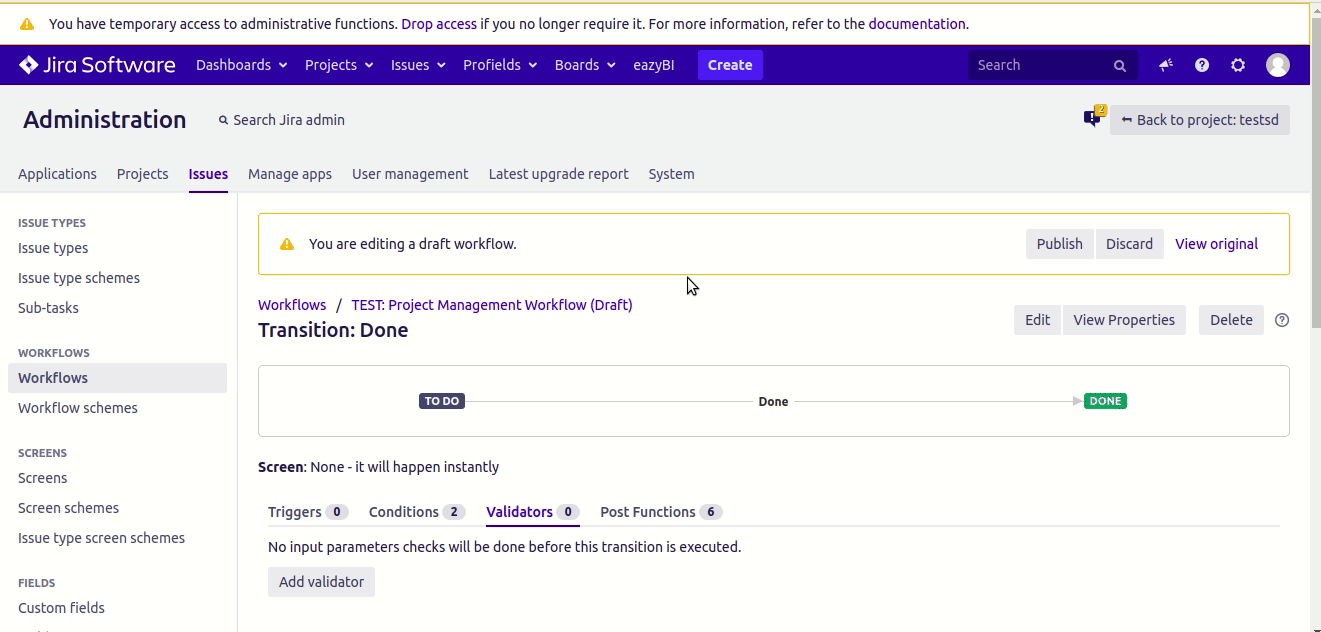
Come sempre la precedente GIF ci aiuta nel capire come impostare il tutto.
Il risultato della validazione impostata è riassunto dalla seguente GIF:
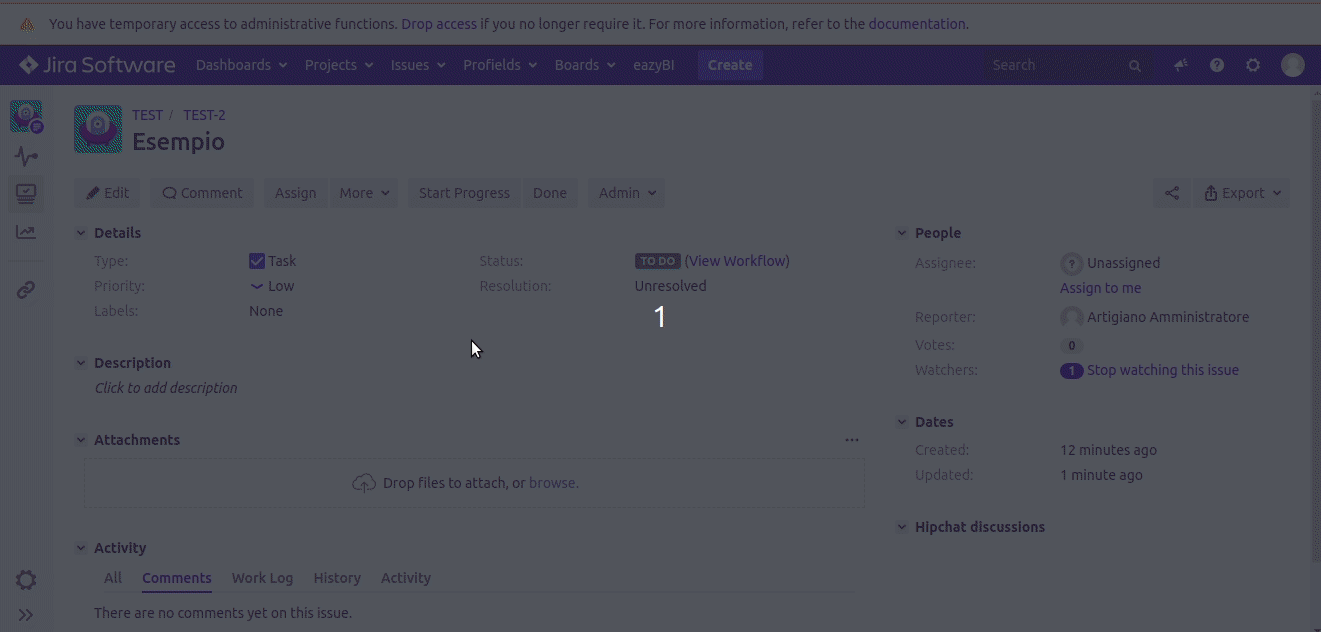
Riassumo la mia soddisfazione con una parola molto semplice e che oramai conoscete: SPETTACOLO 😀 😀 😀 😀 😀 😀 😀 😀 😀
Passiamo alle Post-function. Si tratta delle operazioni che vogliamo siamo eseguite DOPO l’esecuzione del passaggio di stato.
La seguente GIF ci mostra come eseguire una semplice operazione: Vogliamo modificare il testo della description dopo che è stato eseguito il passaggio di stato.
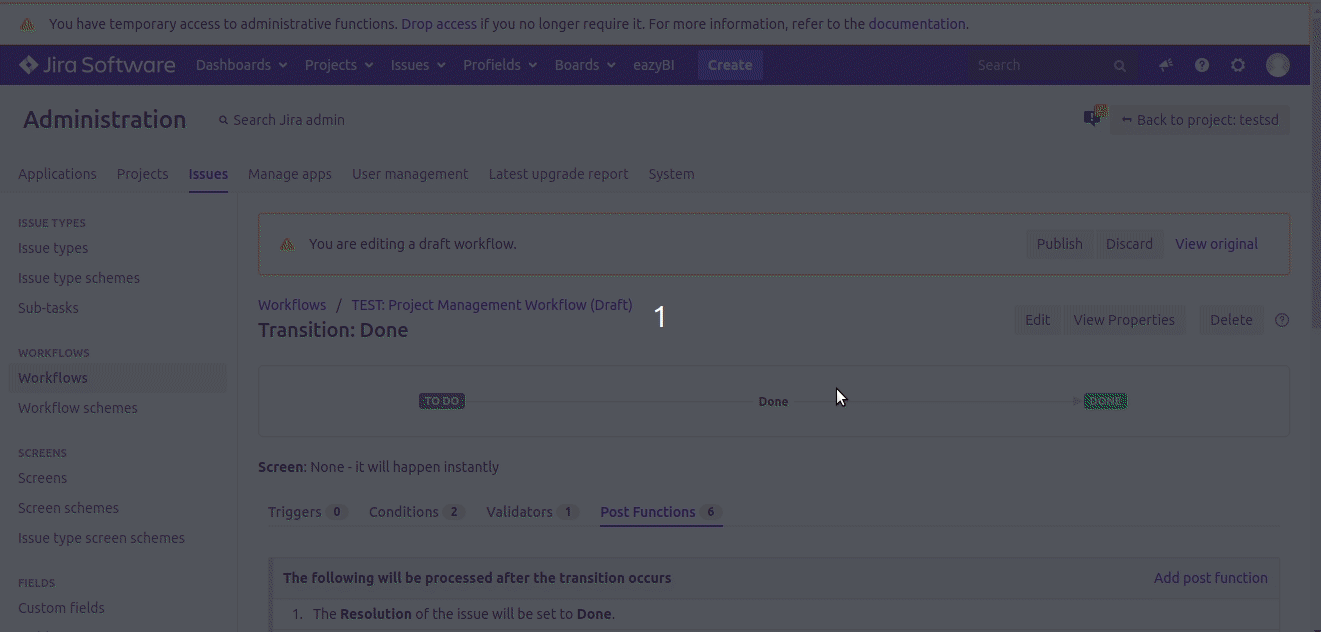
Una volta impostato questa post-function, passiamo a testarla. In questo esempio abbiamo fatto si che la description diventasse l’incipit della Divina Commedia …..
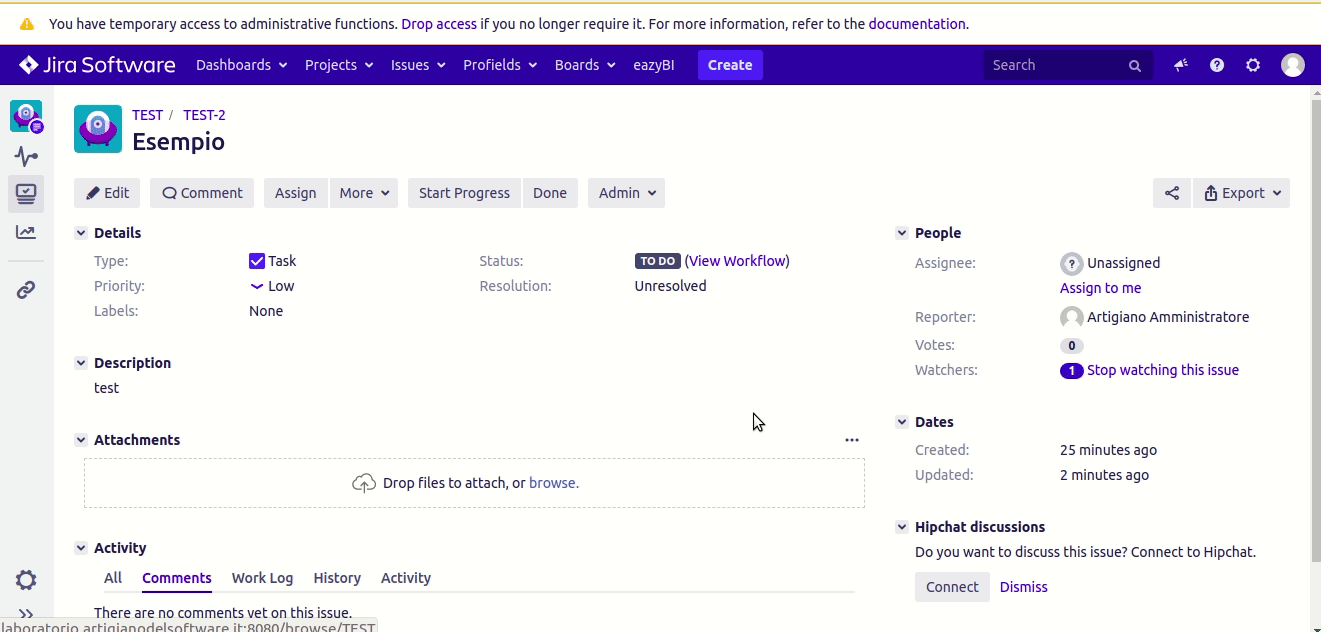
Riassumo la mia soddisfazione con una parola molto semplice e che oramai conoscete: SPETTACOLO 😀 😀 😀 😀 😀 😀 😀 😀 😀 😀 😀 😀 😀 😀 😀 😀 😀 😀 😀 😀 😀 😀 😀 😀 😀 😀 😀 😀 😀 😀 😀 😀 😀 😀 😀 😀 😀 😀 😀 😀 😀 😀 😀 😀 😀 😀
Conclusioni
Abbiamo visionato un addon free (al momento in cui scrivo il post, l’addon risulta tale) che ci permette di poter sfruttare il JQL nel nostro Workflow. Non posso che essere soddisfatto di questo punto, in quanto si sfrutta una delle grandi potenzialità di Jira per controllare le operazioni del nostro Workflow.
Approfitto per consigliare la lettura del mio libro:
dove spiego in maniera molto semplice come utilizzare questo potente strumento e come padroneggiarlo.
Reference
Maggiori informazioni alla pagina di Marketplace.